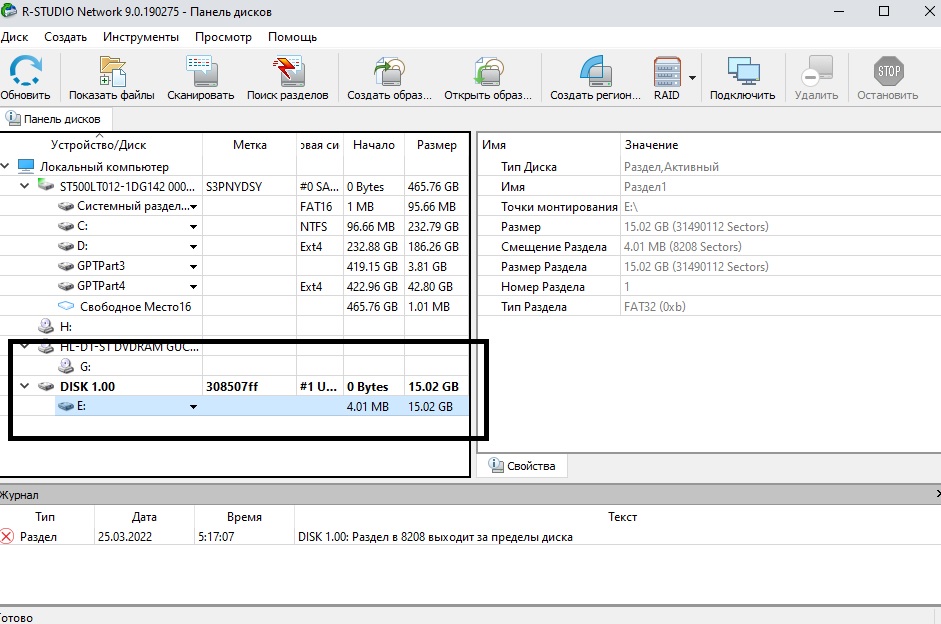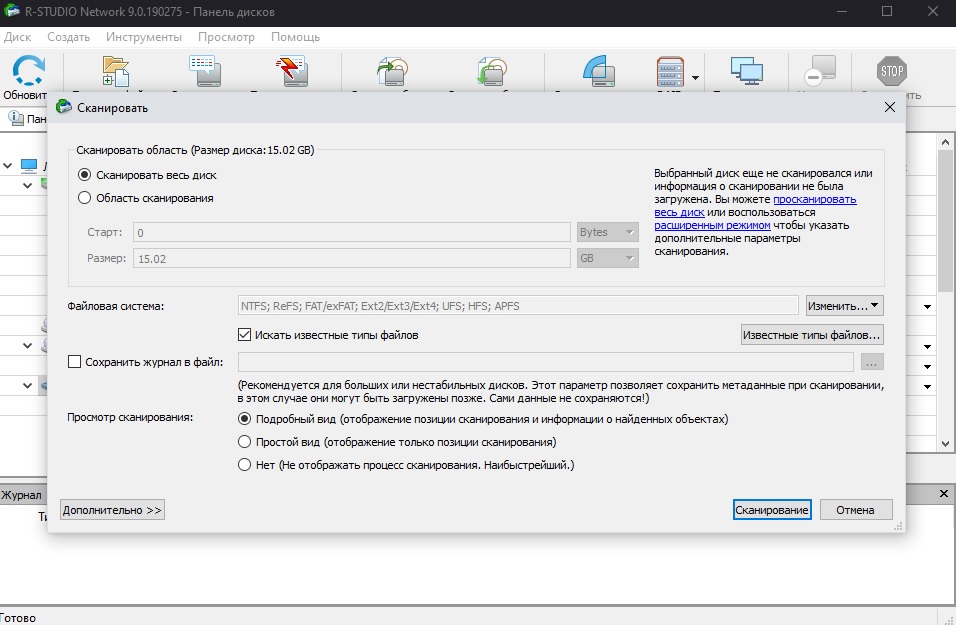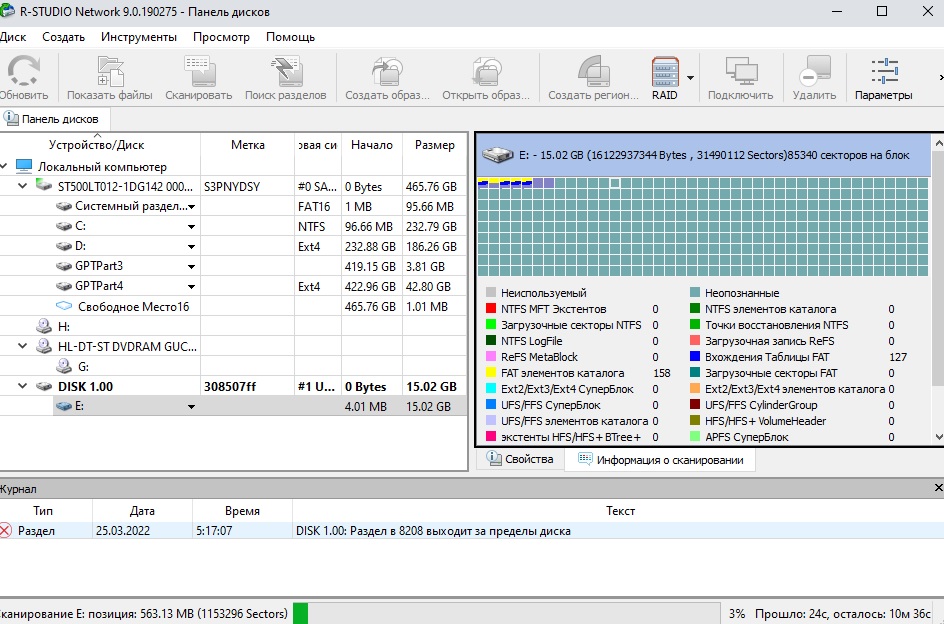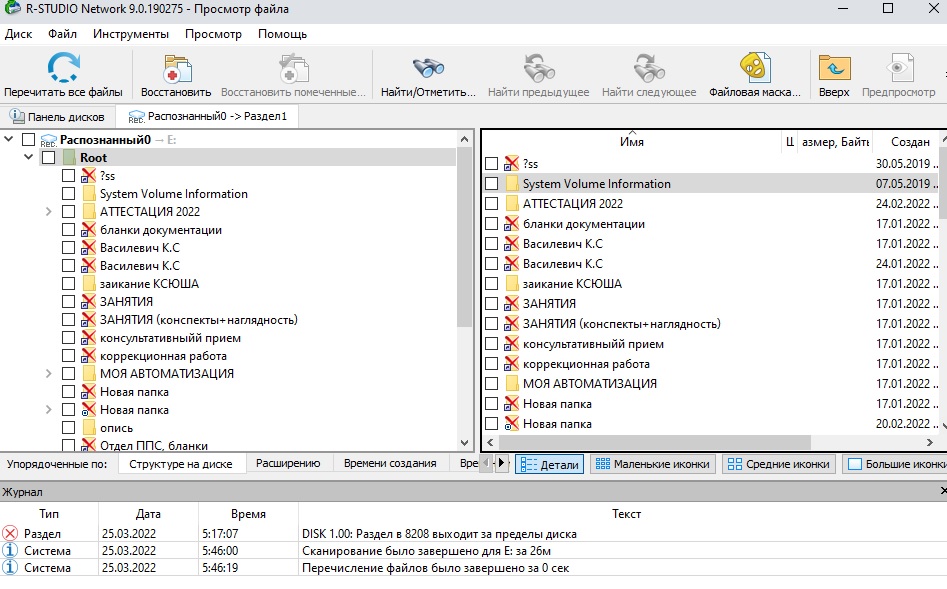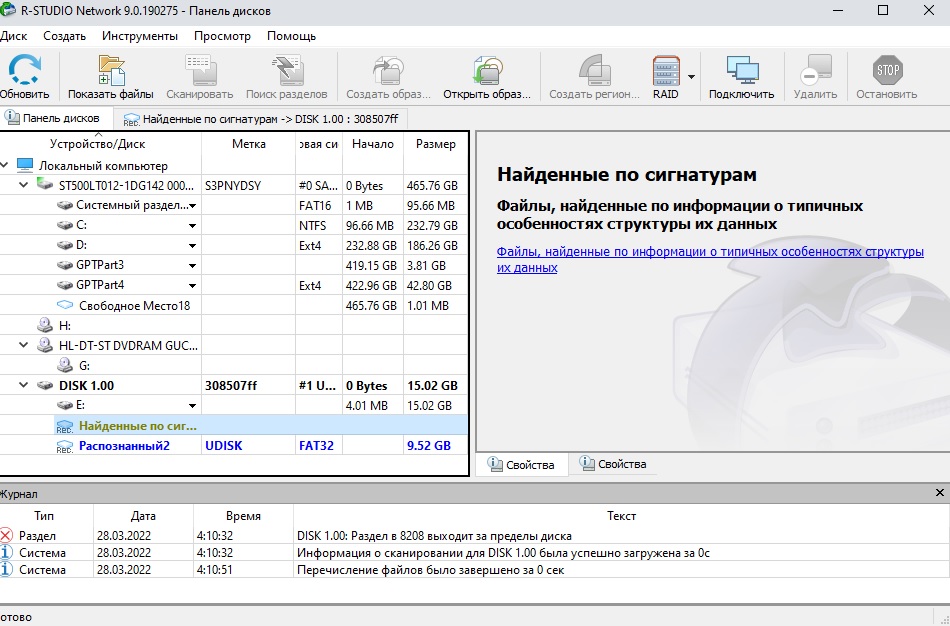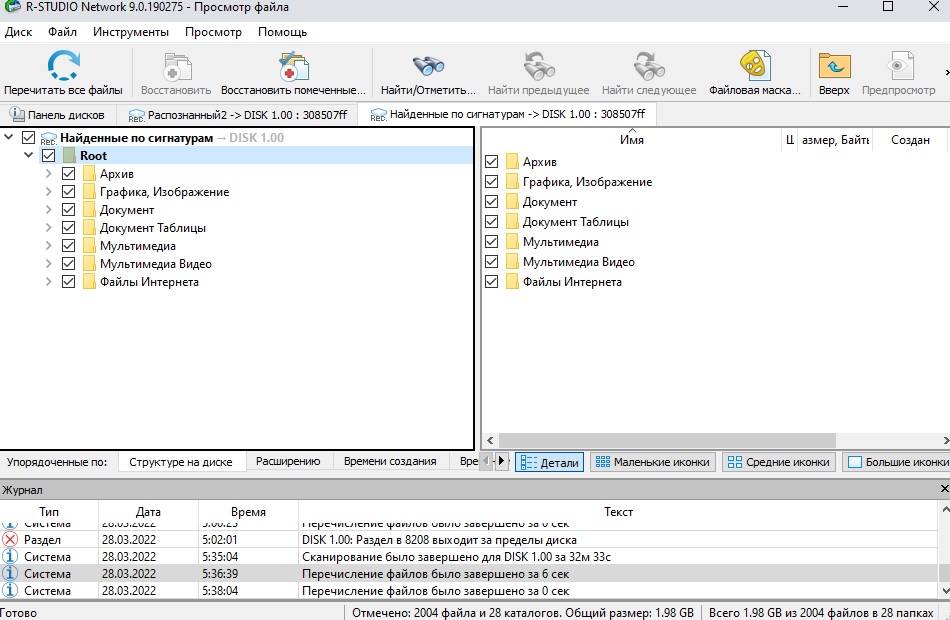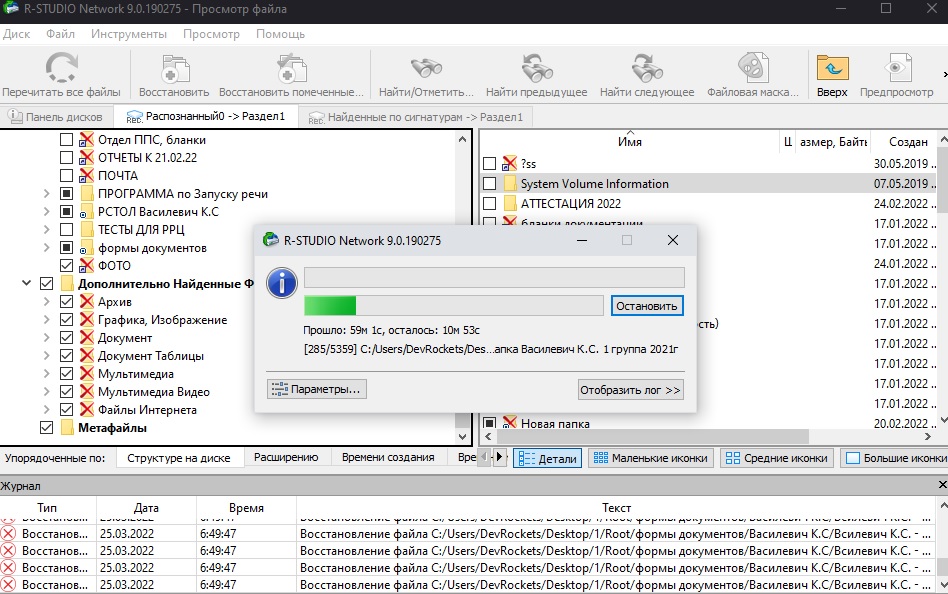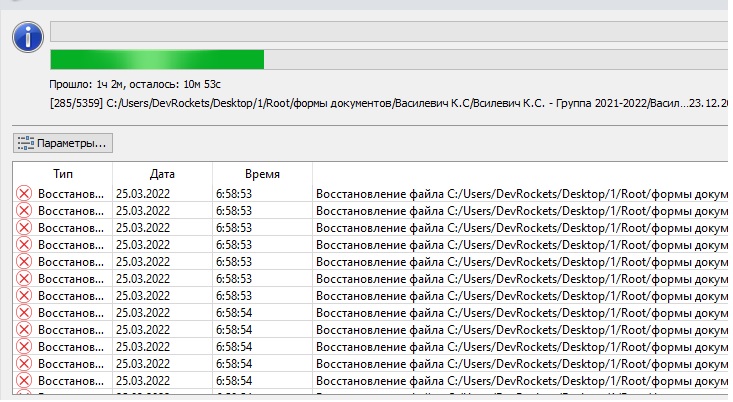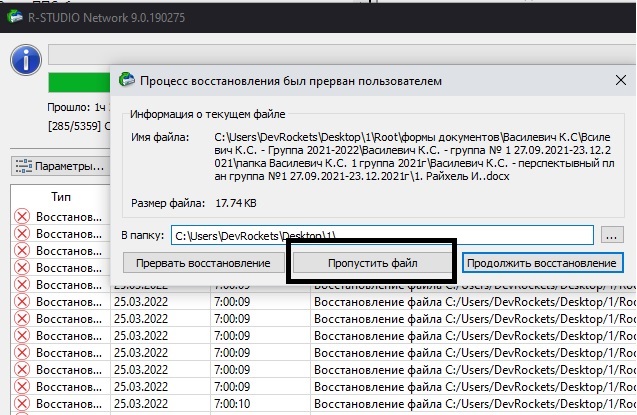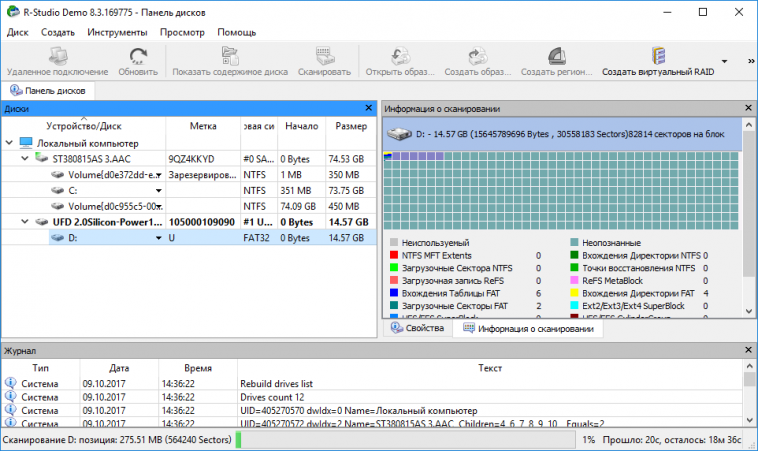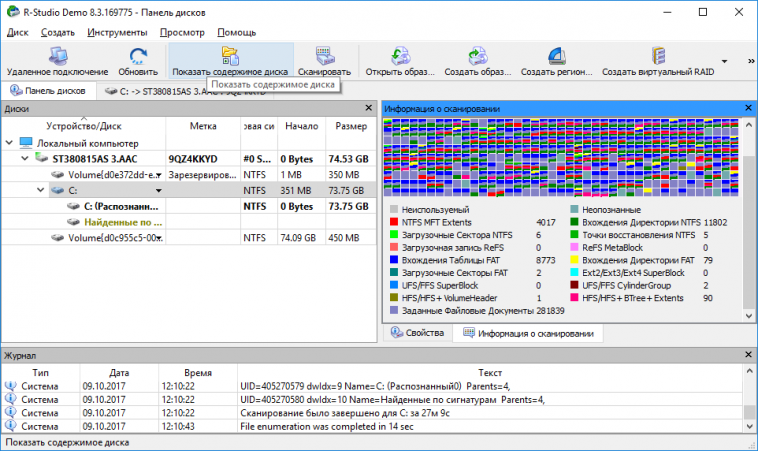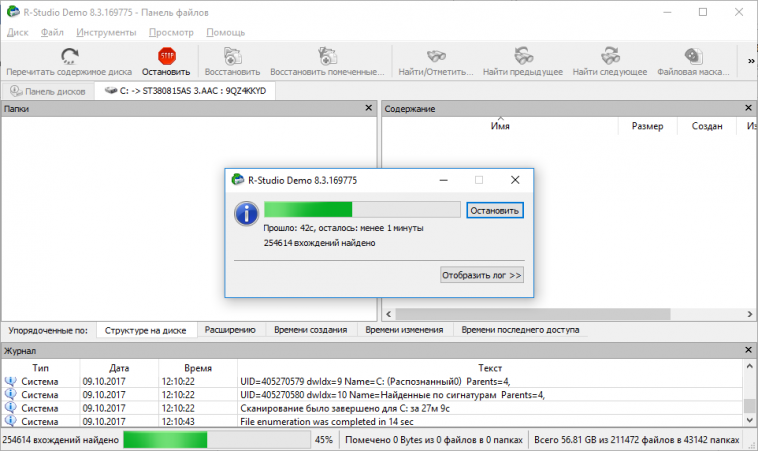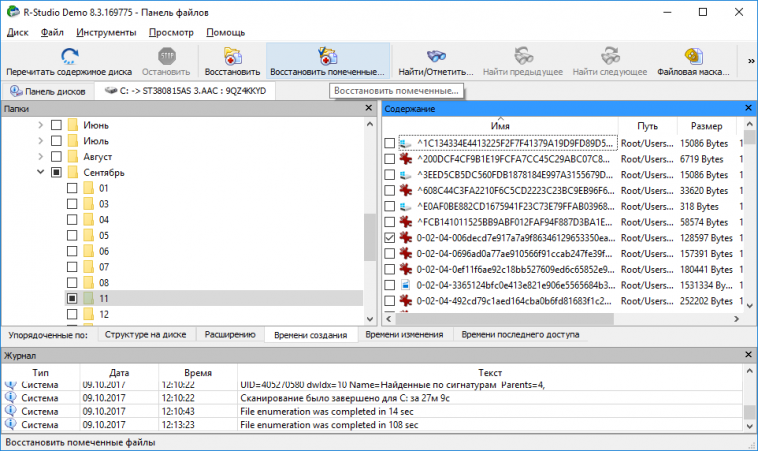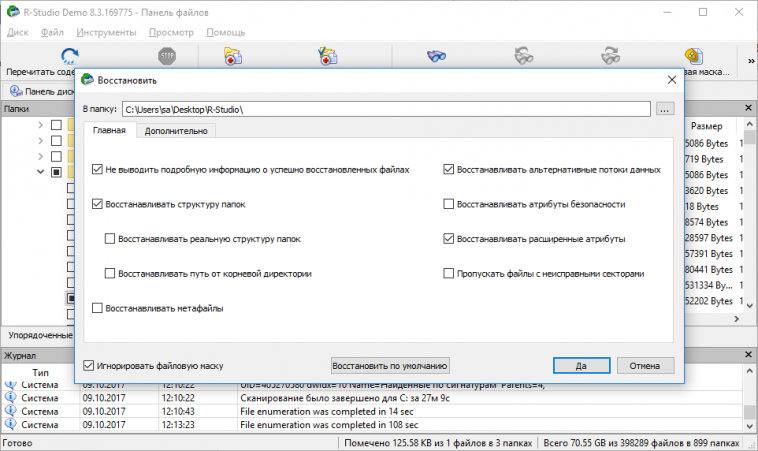Восстановление данных — это очень сложный и дорогой процесс. Если вас тоже бросает в пот от цен на такие услуги, то можно попробовать вытащить документы с флешки самостоятельно. Но вытирать ладони пока рано — давайте разберемся в процессе и посмотрим сколько у нас шансов на успешное рекавери с помощью тулзы R-Studio
Продукт считается топовым инструментом для восстановления данных в Windows. Хороша утилита огромным количеством файловых систем, с которыми работает — NTFS, NTFS5, ReFS, FAT12/16/32, exFAT. А это значит, что вне зависимости от того, на какой файловой системе ваша флешка работает — восстановить данных вполне реально
В каких случаях поможет/не поможет
Краш файловой системы может возникнуть на пустом месте — прерванный процесс копирования, неправильное извлечение из USB-порта, забыли достать перед стиркой, резкое отключение питания PC/ноутбука.
Каждый случай — уникален, т.к. нет никаких определенных повреждений, которые можно задокументировать и использовать его в качестве «образа» для восстановления. Это и есть самая главная проблема
С простым удалением — намного проще. На флешках в подавляющем большинстве случаев используются FAT32/NTFS. При удалении файла они помечают файл как удаленный, но физически файл так и будет присутствовать на носителе, пока не эта область не перезапишется другими данными.
- Если данные на флешке уже перезаписаны, то шансов нет никаких
- Если флешка форматировалась — шансов мало. Если было «полное» форматирование их нет вообще. Если выбиралось «быстрое» форматирование, то есть смысл пробовать
- Если флешка определяется, но просит форматирование — шансы хорошие, но зависит от того, насколько сильно повреждена файловая система
- Если с флешки просто удалили файлы — шансы отличные, при условии, что на неё больше ничего не записывали
Я вставил «битую» флешку. Что дальше?
В нашем случае был вариант с просьбой о форматировании. После того, как вы вставили флешку запускайте R-Studio от имени администратора.
Если сильно не вдаваться в технические подробности, то варианта всего два: воссоздать оригинальную структуру файлов и папок (если повреждения файловой системы не критичны) и восстановить только файлы по сигнатурам (если ситуация хуже). Второй вариант восстановит больше файлов, но вряд ли получиться их восстановить под оригинальными именами и атрибутами (т.н. «сырые файлы»). Но если главное — содержимое, то этот вариант весьма действенен
Как это выглядит в программе? После того, как флешка определилась, мы увидим это в главном окне программы
Далее сразу запускаем сканирование (кнопка «Сканировать» в верхнем меню). Настройки в окне можно оставить по умолчанию.
По итогу сканирования мы уже сможем делать какие-либо выводы. На 16гб флешку уйдет ~ 15-20 минут
После завершения сканирования нажимаем на кнопку «Показать файлы«. У нас получилось почти полностью воссоздать оригинальную структуру, но при этом мы видим, что на некоторых каталогах стоит красный крест, это значит, что внутри этой папки восстановить файлы не получится.
Но мы помним про второй вариант — восстановление файлов по сигнатурам.
Их тоже можно восстановить, но, как мы уже писали ранее, не факт, что они восстановятся под оригинальными именами
Если процесс буксует (завис)
На прогресс-бар программы ориентироваться не стоит. Оценка «осталось» может зависнуть на 10 минутах и постоянно передвигаться.
Если вы заметили данную аномалию — посмотрите лог. Возможно, утилита не может восстановить какой-то файл, но будет буксовать. В итоге восстановление застопорится.
Чтобы пропустить этот файл нажмите на кнопку «Остановить». В открывшимся окне нажмите «Пропустить файл»
Операция восстановления не удалась (ошибка #1001)
Если вы столкнулись с данной ошибкой во время восстановления какого-либо файла, то всего есть два варианта:
- Пропустить этот файл, как указано выше
- Проверить, возможно, не смотря на ошибку, он был восстановлен, но чтобы восстановление пошло дальше, см. пункт 1.
Кажется, что даже техническая поддержка не может толком объяснить в чем может быть проблема, ссылаясь на невозможность восстановления файлов HFS+ (только причем тут флешка на FAT32 — не очень понятно)
Результат
Несмотря на то, что R-Studio может полностью восстановить структуру каталогов (т.е. все папки), внутри них далеко не все файлы будут восстановлены. В других случаях удается восстановить только содержимое файлов, а другие параметры, такие как, например, имена, структура каталогов, где они находились, временные отметки, оказываются утраченными.
В нашем случае из 6 гб данных восстановилось ~4 гб информации. Результат для непрофессионального восстановления вполне пригодный.
Как восстановить удаленные файлы с флешки? Я уверен, что такой вопрос задают себе многие пользователи компьютера. Ведь, согласитесь, каждый попадал в такую ситуацию, когда по ошибке или небрежности удалялись важные для нас файлы. Хорошо, если удалился фильм или игра, которые можно без проблем скачать где нибудь в интернете, но если удалились дипломная работа или деловая презентация, над которыми вы трудились не одну ночь, то такая утрата становится весьма досадной. Как же быть? Тут существует два выхода: вы можете сломя голову бежать к специалисту по восстановлению данных, либо попытаться самостоятельно справится с возникшей проблемой.
Если вы предпочтете первый вариант, то с вас потребуют кругленькую сумму, расстаться с которой вам не очень захочется (вообще восстановление данных – это дорогостоящее удовольствие, которое доступно не каждому).
Как восстановить удаленные файлы с флешки самому
При выборе второго варианта вам всего лишь потребуется:
- Немножко терпения;
- Свободное время;
- Дочитать статью до конца.
И так, вы решили самостоятельно разобраться в данной проблеме, с чем я вас и поздравляю.
Совет
Но перед тем, как приступить к процедуре восстановления, я хочу дать вам один маленький совет:
Совет: Если вы храните важную информацию на флешке, настоятельно рекомендую делать резервные копии данных файлов во избежание потери информации. Для этого достаточно скопировать важную информацию на жесткий диск компьютера или записать на CD/DVD. Проведение таких мер безопасности позволит вам сохранить личное время и не тратить его на восстановление.
Но если вы узнали о данном совете слишком поздно и требуется восстановить удаленные файлы, тогда читаем ниже.
Не секрет, что для восстановления данных требуются специальные программы. Их существует огромное множество, и перечислять их в данной статье не вижу смысла. Скажу, лишь, что мы воспользуемся одной из лучших программ данного класса, имя которой R-studio. Данная программа на «Отлично» справляется с восстановлением флешек.
Первые шаги
И так, скачиваем и устанавливаем программу. Запускаем ее и слева видим представленный программой список устройств памяти, подключенных к компьютеру (1). Находим и выбираем из этого списка нашу флешку (2) и без замедлений жмем «Сканировать» (3):
Сканирование
Перед вами откроется окно параметров сканирования. Если вам надо восстановить удаленные файлы определенных типов, которые находились на флешке (например: текстовые файлы, аудио файлы, видео файлы) выбирайте пункт «Известные типы файлов» (4):
В появившемся окне ставим галочки напротив необходимых нам типов файлов. Обратите внимание, что при нажатии на папку с определенным типом файлов выпадает список форматов. Это хорошо видно на примере папки «Мультимедиа Видео». После выбора жмем «ОК» (6):
Теперь можно со спокойной душой жать кнопку «Сканировать» (7).
Как только вы это сделаете – программа молниеносно начнет свою работу и поможет вам восстановить удаленные файлы. С правой стороны окна программы можно наблюдать за процессом восстановления файлов (8). Ниже можно увидеть процентный индикатор выполненной работы (9) и время до конца процесса восстановления (10):
Почему то у меня (9) и (10) пункты на картинке смазаны, но цифры просматриваются. Думаю у вас все будет «ОК» :-).
Ну вот, вы и не заметили, как кончилось сканирование (программа приятно удивила скоростью поиска удаленных файлов) и теперь нужно посмотреть, что же программа нашла. Для этого ниже названия нашей флешки выбираем «Дополнительно найденные файлы» (11):
При открытии этого подпункта вы увидите папки с типами файлов (12), нажатие по такой папке открывает справа ее содержимое (13):
R-studio, в новом окне, покажет нам список файлов, которые смогла найти на флешке и которые можно восстановить. Эти файлы располагаются в разных папках (12), которые зависят от типа файлов (картинки к картинкам, аудио к аудио…). Вам только остается выделить галочками (13) нужные файлы, и нажать на кнопку «Восстановить отмеченные» (14). Если же вы хотите восстановить все найденное, тогда галочки ставить не надо. Нажмите кнопку «Восстановить» (15) и будет вам счастье :-).
Начинаем восстановление
Теперь для того чтобы восстановить удаленные файлы выбираем папку для восстановления (16), поставьте нужные настройки восстановления (17) (я оставил все по умолчанию) и жмите «Да» (18):
Появится индикатор восстановления, и через некоторое время файлы будут восстановлены.
Программа также способна восстанавливать файлы и после форматирования. Скорее всего для восстановления нужного файла вам потребуется перерыть огромное количество не нужных файлов. Но если восстанавливаемый файл действительно важен для вас, то игра стоит свеч.
Финиш
Я уверен, что в этой статье я доходчиво объяснил как восстановить удаленные файлы. Желаю успехов в восстановлении.
PS: Если с данной программой у вас ничего не получилось, можете попробовать восстановить данные с флешки при помощи R.saver.
Если вы собираетесь восстанавливать файлы с устройств SSD, сначала прочитайте эту статью: Особенности восстановления файлов с устройств SSD.
Скорее всего вы пришли на эту страницу потому что вам надо восстановить данные потерянные в результате какого-нибудь происшествия с компьютером. Иногда такое восстановление может быть очень сложной задачей, с которой могут справиться только специалисты по восстановлению данных, но большинство случаев хорошо укладываются в типичные сценарии восстановления данных которые мы включили в нижеприведенный список. Все, что вам надо, это выбрать наиболее подходящий случай из этого списка и получить подробные инструкции по тому, как вернуть свои данные обратно именно в вашем случае. Однако до начала действий мы рекомендуем вам прочитать наши общие советы по восстановлению данных.
Общие советы:
1. Первый и самый главный: Сохраняйте спокойствие, не спешите, и не ухудшайте ситуацию. Не допускайте чтобы какие-либо еще изменения с данными происходили на устройстве хранения, на которых находились потерянные данные.
2. Узнайте больше о восстановлении данных. Мы рекомендуем прочитать нашу статью Принципы Восстановления Данных. Вы поймете как работает восстановление данных и что от нее ожидать именно в вашем случае. Вы также можете оценить шантсы на успешное восстановление файлов для некоторых типичных случаев в нашей статье: Оценки успешности восстановления данных для типичных случаев.
3. Проанализируйте пострадавший диск. Не следует работать с дисками с поврежденным железом. Признаки того, что у жесткого диска проблемы с железом:
- Жесткий диск не распознается операционной системой или распознается под каким-либо нетипичным именем.
- Работа жесткого диска сопровождается нетипичными звуками, щелчками, он работает очень медленно.
- На жестком диске постоянно появляются неисправные сектора.
- Программами оценки состояния жесткого диска SMART выдаются сообщения о значительных неисправностях его аппаратной части. Для этого можно использовать наши программы по восстановлению данных.
Внимание! Если вы считаете, что жесткий диск вашего компьютера неисправен, то воспользуйтесь утилитой R-Studio Emergency только для создания его образа. САМОСТОЯТЕЛЬНО НЕ ПРЕДПРИНИМАЙТЕ НИКАКИХ ДЕЙСТВИЙ С ДИСКОМ! Не пытайтесь запустить процесс сканирования или восстановления файлов. Не пытайтесь воспользоваться какими-либо другими программами восстановления данных. Помните, что какие-либо неверные действия с таким диском наверняка вызовут еще большие повреждения данных. Лучше всего воспользоваться услугами специалистов лаборатории по восстановлению данных, иначе вы рискуете в лучшем случае понести еще большие финансовые затраты, а в худшем — окончательно утратить свои файлы. Отнесите диск специалистам: у них есть специальное оборудование и, что самое важное, необходимый уровень знаний для работы с такими дисками.
4. Старайтесь работать с образами, а не самими дисками. Это сохранит ваши данные от случайного повреждения данных. Прочитайте эту статью для более подробной информации: Клонирование Дисков Перед Восстановлением Файлов.
5. Подготовьте достаточно много места для сохранения восстановленных файлов и, при необходимости, образов. Никогда не пытайтесь сохранять восстановленные файлы на тех дисках, на которых они располагались.
6. И последнее, но не менее важное: не покупайте какие-либо программы по восстановлению данных до тех пор, пока в не убедитесь, что они смогут восстановить файлы именно в вашем случае. Все нормальные программы для восстановления данных позволяет работать в демо-режиме для того, чтобы можно было найти потерянные файлы и оценить шансы на их успешное восстановление. Обратите внимание на то, что даже если программа показывает правильную файловую структуру, это еще не гарантирует того, что файлы можно успешно восстановить. Успешно восстановить можно только те файлы, которые успешно показываются в просмотрщике.
Типичные случаи восстановления данных:
Не существует пользователя, который был бы полностью застрахован от потери данных на компьютере, внешнем жестком диске или флешке. И если не так страшно, когда утрачены развлекательные файлы, то потеря определенных документов может стать большой проблемой. Если это все же произошло, на выручку приходит программа R-Studio. Рассказываю, что собой представляет программа, а также как пользоваться R-Studio правильно и эффективно.
Содержание статьи
- Что за программа R-Studio
- Как пользоваться – инструкция
- Восстановление данных с жесткого диска
- Восстановление по сигнатурам
- Редактирование дисковых данных
- Создание образа диска
- Комментарии пользователей
R-Studio представляет собой целый набор утилит, призванных выполнять восстановление файлов, расположенных на внутренних жестких дисках, внешних накопителях (USB-флешки, CD, DVD), ZIP дисках.
При этом не имеет значения, каким образом был удален тот или иной файл – в результате деятельности вирусных программ или наличия сбоя внутри самой системы Windows.
Чтобы начать пользовать R-Studio, ее для начала требуется загрузить. Скачать утилиту можно, перейдя на официальный сайт ее создателей.
Важно! Настоятельно не рекомендуется загружать программу из сторонних сервисов, поскольку есть риск нарваться на вирусы. Также следует использоваться только проверенные временем антивирусные программы, например, «Dr.Veb» (скачать с официального сайта) или «Kaspersky» (скачать с официального сайта).
Загрузив программу, ее потребуется установить. Для этого необходимо левой кнопкой мыши дважды кликнуть по скаченному файлу. Откроется установщик. Для продолжения процесса нужно лишь следовать указаниям, размещенным на экране. Спустя несколько минут актуальная версия утилиты будет установлена на компьютер. В конце желательно выполнить перезагрузку ПК.
Также следует отметить, что в отдельных случаях антивирусная программа воспринимает скаченный файл как потенциально вредоносный, препятствуя его загрузке. Это ошибка, поскольку установщик загружался с официального интернет-ресурса его разработчика.
Чтобы все же выполнить установку утилиты, можно на время отключить антивирусную программу. Когда установка выполнена, нужно не забыть заново включить антивирус. На этом все, можно будет спокойно пользоваться R-Studio. Теперь стоит выяснить, как пользоваться R-Studio для выполнения разного рода задач.
Как пользоваться – инструкция
Пользоваться R-Studio довольно просто. Поиск и восстановление удаленных файлов может выполняться двумя основными способами. На каждом из них стоит остановиться подробнее.
Восстановление данных с жесткого диска
Чтобы пользоваться R-Studio для того, чтобы восстановить данные с жесткого диска, требуется знать определенный порядок действий:
- Для того чтобы найти удаленный файл, сначала требуется просмотреть содержимое жесткого диска, на котором он ранее был сохранен. Чтобы сделать это, следует кликнуть по наименованию раздела, после чего нажать «Показать содержимое диска».
- Будет запущен процесс обработки информации.
- После непродолжительного ожидания пользователю станет доступен перечень папок и файлов, имеющихся в выбранном разделе диска. Напротив удаленных файлов есть пометка в виде красного крестика. Чтобы выполнить восстановление того или иного файла, требуется пометить его галочкой (можно отметить сразу несколько папок), после чего нажать «Восстановить помеченные».
- Далее требуется определить параметры восстановления. Главное – указать директории, куда будут сохраняться восстановленные данные. По окончании выставления настроек нужно кликнуть «Да».
Согласно указанным директориям будет выполнено восстановление выбранных файлов и папок.
Важно! В статье представлены скриншоты демоверсии программы. В ней можно восстанавливать только по одному файлу. Чтобы иметь возможность работать сразу с несколькими, нужно приобретать лицензию.
Восстановление по сигнатурам
Пользоваться R-Studio также можно, применяя сигнатуры. Если на диске не были найдены нужные файлы, это значит, что их структура уже повреждена. Следовательно, просмотр содержимого диска результата не даст. В этом случае проблему часто можно решить, запустив сканирование по сигнатурам. Для этого требуется последовательно выполнить следующие действия:
- Для начала следует выбрать нужный раздел диска (тот, на котором были сохранены нужные файлы) и нажать на кнопку «Сканировать». Данная кнопка находится в верхней части интерфейса.
- После этого откроется окно, в котором пользователь может задать нужные настройки сканирования. Если четкого понимания того, какая функция за что отвечает нет, то лучше оставить все, как есть, ничего не меняя. Чтобы осуществить запуск сканирования, требуется кликнуть по соответствующей кнопке.
- Процесс сканирования в отдельных случаях может занять несколько часов. Все зависит от величины жесткого диска и общих вычислительных мощностей компьютера.
- Когда процесс сканирования завершен, требуется перейти в раздел «Найденные по сигнатурам».
- Далее следует кликнуть по интерактивной надписи, изображенной на скриншоте ниже.
- Некоторое время можно будет наблюдать работу процесса обработки данных. Занимает он немного времени, от нескольких секунд до пары минут. По завершении процесса перед пользователем предстанет перечень папок и отдельных файлов, найденных утилитой во время сканирования. Все они структурированы по типу контента, поэтому разбираться в них достаточно удобно.
- Стоит понимать, что структура размещения найденных файлов не сохраняется. Поэтому имен папок, равно как и их временных меток не будет. В связи с этим, для того чтобы отыскать среди прочих нужный элемент, потребуется выполнять просмотр содержания всех файлов, имеющих идентичное расширение. Чтобы сделать это, требуется лишь правой кнопкой мыши кликать по файлам и во всплывающем окне выбирать соответствующее действие.
Чтобы выполнить последующее восстановление файла, требуется, по аналогии с предыдущим методом, в нужных местах поставить галочки. После этого останется только нажать на кнопку «Восстановить помеченные». Таким образом, пользоваться R-Studio в режиме сканирования данных по сигнатурам не составляет никакого труда.
Редактирование дисковых данных
Теперь, когда ясно, как пользоваться R-studio для восстановления файлов, стоит разобраться, каким образом с помощью данной программы выполнять редактирование дисковых данных.
Важно! Утилита R-Studio является не просто приложением, предназначенным исключительно для восстановления утраченных данных с жестких дисков компьютеров. Ее можно назвать многофункциональным комбайном, который, помимо прочего, способен помогать пользователю выполнять редактирование дисковой информации.
Пользуясь R-Studio, можно без труда редактировать свойства файлов формата «NTFS». Порядок действий при этом будет таков:
- Левой кнопкой мыши нужно кликнуть по файлу, который требуется редактировать. После этого будет запущено контекстное меню. Необходимо выбрать самый верхний пункт «Вьювер/Редактор».
- Так будет осуществлен запуск редактора. Следует понимать, что его функционал достаточно сложен для понимания. Это значит, что эффективно взаимодействовать с ним могут только профессионалы, понимающие архитектуру жесткого диска и имеющие четкое представление о том, как он програмно устроен и функционирует.
Важно! Если пользователь не просвещен в данном вопросе, ему рекомендуется не пользовать данной функцией. Если допустить ошибку на одном из этапов, целостности выбранного файла может быть нанесен непоправимый вред.
Создание образа диска
Также программа R-Studio позволяет пользователю буквально в пару кликов создавать образы жесткого диска, а также его разделов и даже отдельных директорий. Эта процедура может быть актуальна в 2-х случаях:
- Если требуется выполнить резервное копирование материалов.
- Если планируются какие-либо последующие действия с материалами на диске, при этом будет отсутствовать риск потери файлов или нарушения их целостности.
Чтобы запустить процесс создания образа диска, требуется кликнуть по нужному объекту, после чего во всплывшем контекстном меню выбрать пункт «Создать образ».
Будет открыто системное окно, в котором пользователю станут доступны настройки создания образа. Можно будет, например, указать, в какой именно директории будет размещен формируемый образ жесткого (и не только) диска. Лучше всего использовать съемные носители информации. При желании, в предлагаемых настройках можно ничего не менять. Основные параметры уже выставлены по умолчанию. После нажатия кнопки «Да» будет запущен процесс создания образа.
После прочтения данной статьи больше не придется в поисковике вводить запросы по типу «R-Studio, инструкция, как пользоваться». Разумно сохранить ее в закладках, чтобы не потерять и в любой момент подсмотреть порядок действий при выполнении определенных задач.
Видео по теме:
Найдите в списке необходимый флешку, кликните по ней правой кнопкой мыши и нажмите на блок «Сканировать».
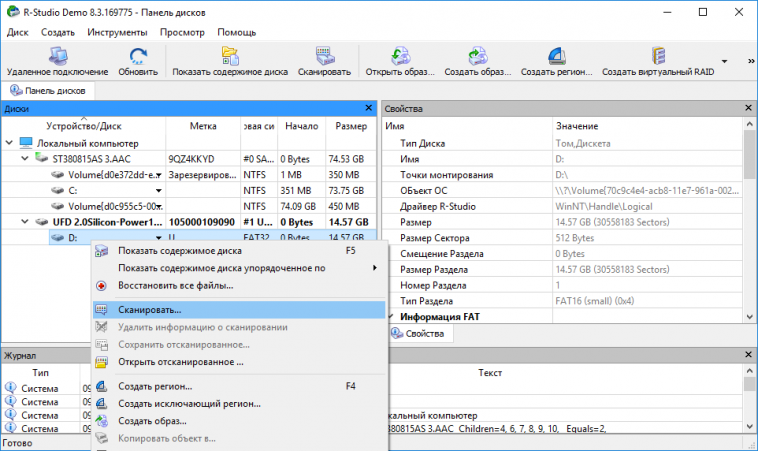
Укажите область для анализа и кликните на кнопку «Сканирование».
Подождите окончания процесса анализа.
Нажмите «Показать содержимое диска».
Подождите, пока утилита считает структуру.
При необходимости – отфильтруйте данные по удобному критерию. Отметьте «галочками» нужные для извлечения директории и файлы и выберите блок «Восстановить помеченные».
Задайте директорию для сохранения и кликните на кнопку «Да».
Задать вопрос про R-Studio
Назначение: восстановление информации при повреждении файловой системы, удалении файлов, удалении или пересоздании разделов, переустановки ОС, сборка и восстановление данных с массивов RAID-0, RAID-5, RAID-6, JBOD, виртуальных дисков платформ виртуализации (VMware, VirtualBox, QEMU).
Поддерживаемых файловые системы: FAT12, FAT16, FAT32, NTFS, NTFS5 (созданная и используемая в Windows 2000 /XP/2003/Vista/7, exFAT, ReFS (новая файловая система, представленная Microsoft в Windows 2012 Server), Ext2/3/4FS (созданные в Linux или другой ОС), HFS, HFS+, HFSX, and UFS1, UFS2, UFS BigEndian (используемые в ОС FreeBSD, OpenBSD, и NetBSD).
Автор: R-Tools Technology Inc, www.r-tt.com
Пример практического использования R-Studio
Рассмотрим как восстановить данные на конкретном примере.
Дано: USB-flash SanDisk Ultra 32GB.
Симптом: Windows при попытке открыть диск просит его отформатировать, ниже снимок экрана.
В свойствах диска файловая система определяется как RAW.
Важно заметить, что сама флешка исправна, но повреждён раздел. Раздел или том — понятия исключительно логические, том — более широкое понятие, может состоять из нескольких физических носителей, но, тем не менее, видится, как единое пространство.
И так, запускаем программу. В примере используется Demo-версия с ограничением по размеру восстанавливаемых файлов.
В среде Windows Vista и старше программу нужно запускать от имени администратора даже, если ваша учётная запись имеет права администратора.
В окне Drives слева видим список устройств и разделов. Справа, в Properties, свойства выбранного устройства или раздела. Сканировать на предмет поиска файловых систем и данных можно как всё устройство, так и существующие разделы или можно задать область сканирования вручную.
Но нам сейчас это не нужно, кликаем правой кнопкой мыши на нашей флешке и выбираем Scan.
Откроется следующее окно с параметрами сканирования.
Disk size показывает нам объём накопителя в байтах и секторах. Если в этой строке и колонке Size окна Drives указан 0, то накопитель физически неисправен (т. к. он не определяет свой объём). В полях ввода Start и Size можно указать начало и длину области сканирования, по-умолчанию там указан полный объём диска. Кнопка Change в конце строки File systems позволяет принудительно задать тип файловой системы для поиска — это уменьшает занимаемую программой память при сканировании, может быть полезно при сканировании больших сильно заполненных дисков. Применяется, если вы точно знаете, в какой файловой системе хранилась информация на диске, если есть сомнения — оставляйте весь список. Опция Extra search for known file types позволяет искать информацию по характерным признакам типов файлов, все файлы в этом режиме будут восстановлены без названий и структуры. Scan view задаёт количество выводимой информации о процессе сканирования.
- Simple – выводит только индикатор прогресса сканирования
- Detailed – информация о найденных загрузочных секторах, файловых системах, файлах документов, если включена Extra search
- None – никакой уточняющей информации о сканировании не выводится.
Для запуска процесса поиска нажимаем кнопку Scan.
Процесс пошёл… На карте расположения информации на диске цветом показано какие найдены структуры данных. Ниже, под картой приводится расшифровка. Для полного восстановления данных необходимо просканировать всю поверхность накопителя. В данном примере информации на флешке мало, она располагается в первой половине флеш-памяти и дальше сканировать смысла нет, поэтому был нажат Stop. После предварительной обработки, откроется результат сканирования.
Результаты поиска показаны в виде дерева с корнем в нашем устройстве. Цвет показывает полноту восстановления файловой системы.
- Зелёный — найдена файловая система и boot-сектор — самый лучший вариант
- Оранжевый — найдена файловая система, но нет загрузочного сектора, присутствует часто в нескольких вариантах, отличающихся количеством восстановимых данных
- Красный — найден только загрузочный сектор без файловой системы, причём их может быть много, как правило интереса не представляют.
Найденная структура открывается двойным кликом на ней или выбором пункта Open drive files в контекстном меню. Что бы пользователь не подумал. что программа повисла, на экран выводится строка прогресса.
По окончании данного процесса мы увидим восстановленную структуру, как в проводнике. Слева будут папки, справа файлы и подпапки. Можно открыть любой файл встроенным просмотровщиком. Для этого выделив нужный файл и в контекстном меню выбрать Preview.
Если встроенный просмотровщик поддерживает выбранный тип файла и он полностью может быть считан, то мы увидим содержимой файла. Пример ниже.
Теперь остаётся только переписать найденную информацию на другой носитель. Для этого нужно отметить нужные файлы и папки или выделить всё, поставив галочку около Root-элемента. И в контекстном меню выбрать Recover marked.
Откроется диалог с параметрами сохранения информации.
Output folder – нужно указать, куда сохранять данные. Остальное можно оставить как есть.
Внимание! Никогда не сохраняйте данные на тот же диск с которого Вы их восстанавливаете. Иначе восстановленные файлы будут записываться на место восстанавливаемых файлов, что приведёт к их необратимому повреждению.
Некоторые параметра стоит изменить во вкладке Advanced.
Опция File already exists – что делать, если такой файл уже есть
- prompt – спрашивать на каждом случае повтора
- rename – переименовывать автоматически
- overwrite – перезаписывать
- skip – пропускать (стоит выбрать, чтоб не увеличивать объём данных).
Опция Broken file name – что делать с файлами, в названиях которых есть недопустимые сиволы
- prompt – спрашивать каждый раз
- rename and change invalid symbols to – переименовывать, заменяя недопустимые символы на заданный символ
- skip – просто пропускать (выбрать, часто при первавильном имени содержимое тоже повреждено).
Опция Hidden attribute – что делать, если встречаются скрытые атрибуты
- prompt – спрашивать каждый раз
- remove – удалять (выбрать).
Теперь можно нажать OK. Данные сохранятся в выбранную папку.
Не всегда сканирование даёт такой превосходный результат, как в данном примере. Чтобы показать, какой может быть результат сканирования, откроем другой, отмеченный красным, вариант восстановления и увидим следующее.
Как видно на иллюстрации, большинство папок отмечено красным знаком вопроса. То, что не отмечено им внутри пустые, а окно с логом переполнено ошибками. Данный результат не содержит практически полезной информации.
Если попытка самостоятельно восстановить данные не принесла положительного результата, то Вы можете обратиться к специалистам лаборатории MHDD.RU. Позвоните и проконсультируйтесь у наших технических специалистов по телефону: 8(495)241-31-97.